Casio ClassPad fx-CP400 Manual del usuario
Página 44
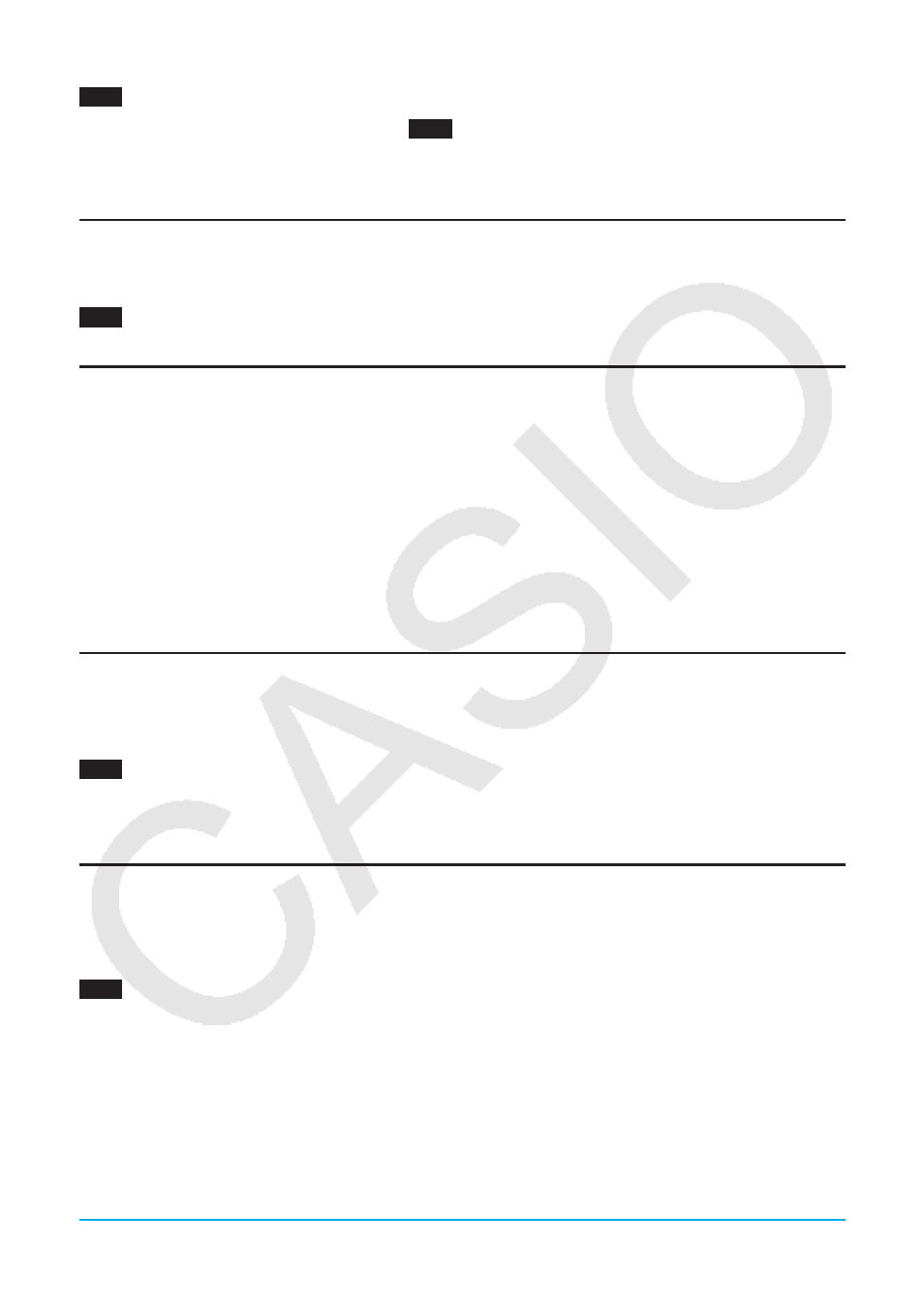
Capítulo 2: Aplicación Principal 44
0201
Ejemplos de cálculo
• Todos los ejemplos de cálculos mostrados en
0201
se realizan usando el teclado o el conjunto de teclas
[Number] del teclado virtual, a menos que se mencione lo contrario.
• Todos los cálculos de ejemplo se realizan en el modo decimal (vea página 45).
Usando la tecla e
Utilice la tecla e para introducir los valores exponenciales. También puede introducir valores exponenciales
usando la tecla
E en el conjunto de teclas [Number] del teclado virtual.
0202
Ejemplos de cálculo
Omitiendo el signo de multiplicación
El signo de multiplicación puede omitirse en cualquiera de los casos siguientes.
• Delante de una función… 2sin (30), 10log (1.2), etc.
• Delante de una constante o variable… a
π, 2ab, 3ans, etc.
• Delante de un paréntesis abierto… 3(5 + 6), (a + 1)(b – 1), etc.
Tenga en cuenta que deberá usar el signo de multiplicación cuando la expresión justo delante de un
paréntesis abierto sea una variable literal. Ejemplo: ab (3 + b) debe escribirse ab × (3 + b). De lo contrario, se
considerará que su entrada tiene notación de función (
f
(
x
)).
• Delante de la tecla e o la tecla
E (Vea “Usando la tecla e” más arriba.)
• Delante de una matriz o lista… a {1, 2, 3}, 3 [[1, 2] [3, 4]], etc.
Usando la variable respuesta (ans)
Siempre que ejecute un cálculo en el área de trabajo de la aplicación Principal, el último resultado se asigna
automáticamente a una variable llamada “ans” (respuesta). Incluso puede recuperar el contenido actual de la
variable “ans” e introducirlo en otro cálculo tocando la tecla
D en el teclado virtual.
0203
Ejemplos de cálculo
Consejo:
Al iniciar la expresión de un cálculo con el operador +, −, ×, ÷, o ^ , la variable “ans” será insertada
automáticamente a la izquierda del operador, aunque usted no toque la tecla
D.
Asignando un valor a una variable
Aparte de usar una tecla de asignación de variable (
W, página 32), también podrá usar la sintaxis mostrada a
continuación en la aplicación Principal y la aplicación eActivity, para asignar un valor a una variable.
Sintaxis: Variable: = valor
0204
Asignar 123 a la variable
x
¡Importante!
“:=” se puede usar sólo en la aplicación Principal y la aplicación eActivity. NO se puede usar en un programa.
En la aplicación Programas, deberá utilizar
W para guardar un valor en una variable.